PS中如何给多张图片批量添加滤镜
1、首先我们导入一张背景图片,如下图所示
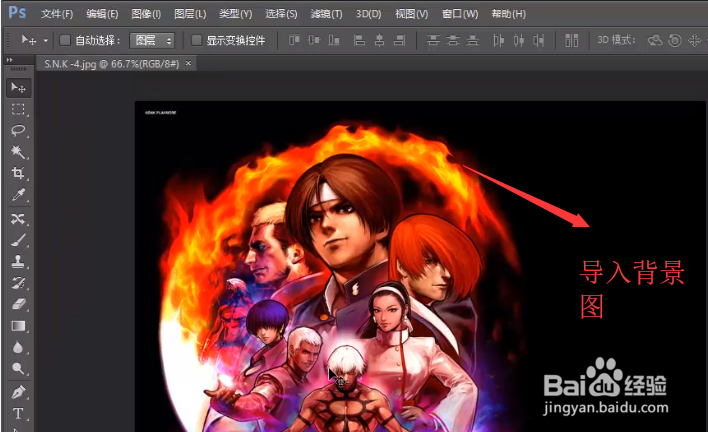
2、接下来导入几张要添加滤镜效果的图片,如下图所示

3、然后我们全选要添加滤镜的图片,如下图所示
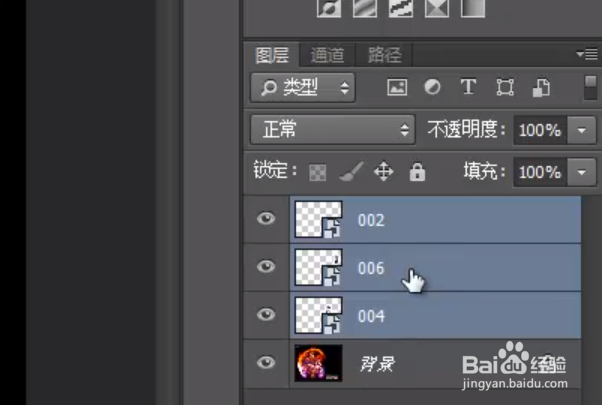
4、接下来右键单击选择转化为智能对象,如下图所示
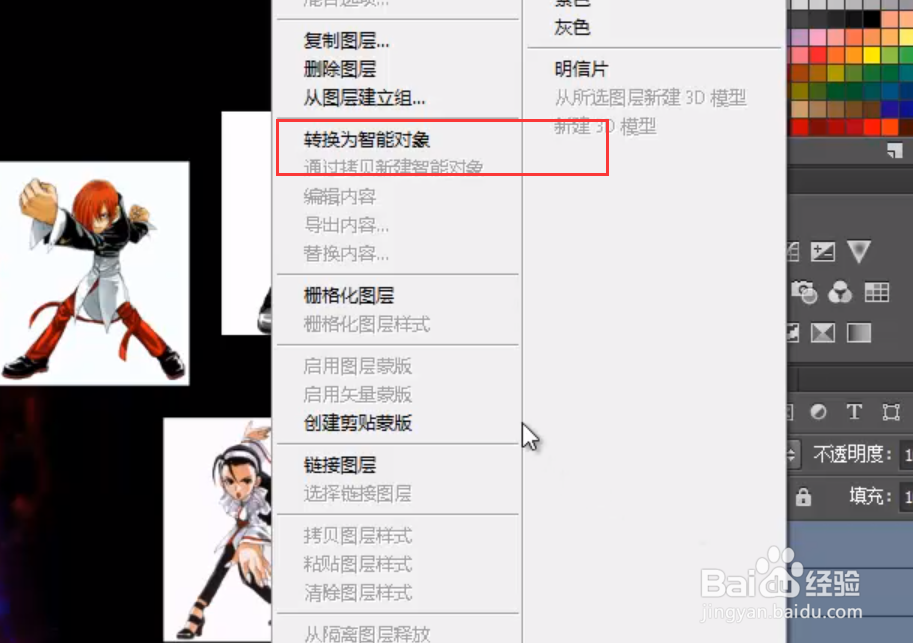
5、接着我们就看到合并后的图片成为一个了,如下图所示
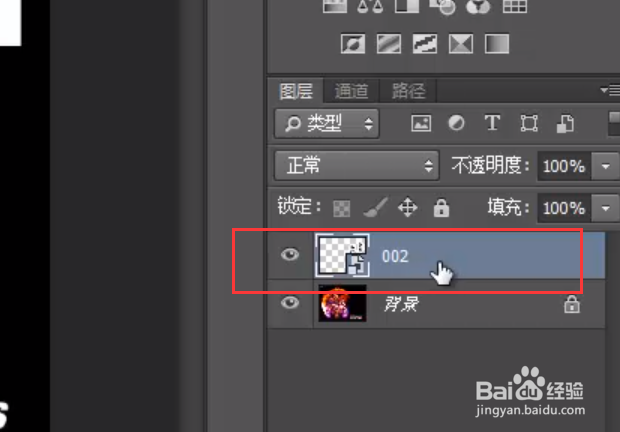
6、接着我们点击顶部的滤镜菜单,然后选择滤镜库选项,如下图所示
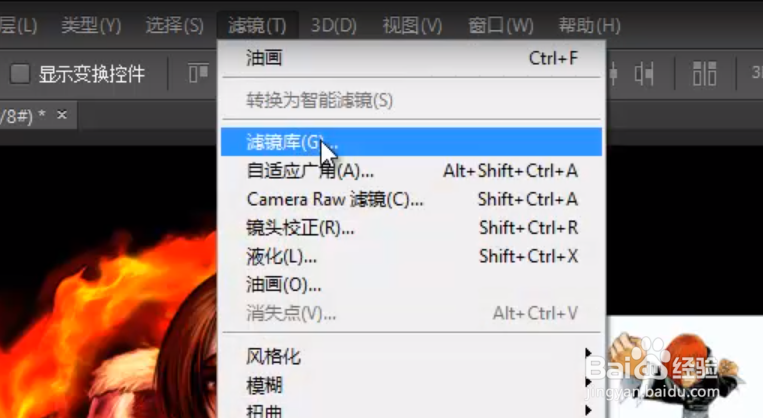
7、最后我们在滤镜库里面选择自己的滤镜即可,这样就会都添加上了
声明:本网站引用、摘录或转载内容仅供网站访问者交流或参考,不代表本站立场,如存在版权或非法内容,请联系站长删除,联系邮箱:site.kefu@qq.com。
阅读量:195
阅读量:55
阅读量:88
阅读量:63
阅读量:151